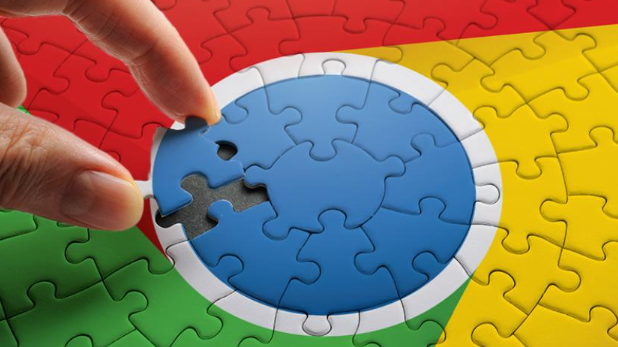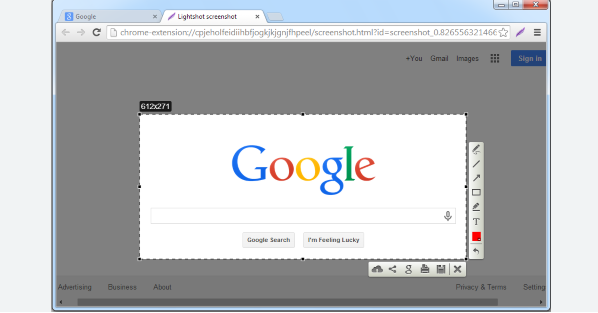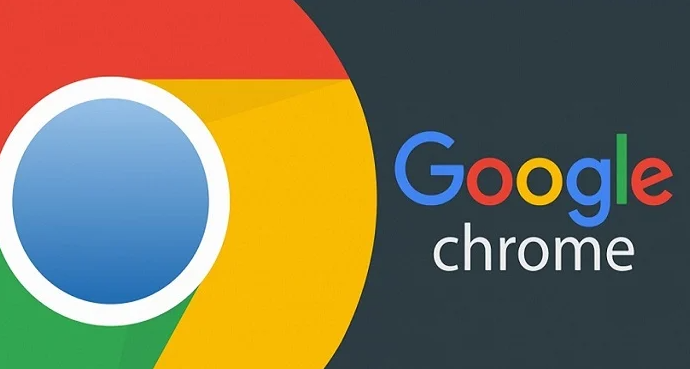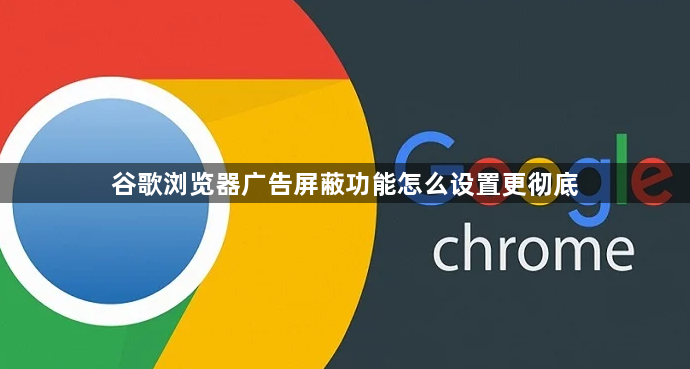
打开Chrome浏览器并进入设置页面。双击桌面上的Chrome图标启动程序,等待完全加载后点击右上角三个点组成的菜单按钮,选择“设置”选项进入配置界面。下滑页面找到“高级”设置区域,点击展开更多选项。
进入网站设置中的广告管理模块。在隐私与安全板块下方点击“网站设置”,浏览列表直至找到“广告”条目并点击进入。此处提供基础的广告拦截开关,将滑块调整为开启状态即可启用内置过滤机制。若需更精细控制,可选择“禁止所有广告”或限定特定类型如弹出式窗口。
安装专业级扩展程序增强拦截效果。通过地址栏右侧的拼图图标访问扩展商店,搜索主流广告拦截工具例如Adblock Plus或uBlock Origin。以Adblock Plus为例,找到对应项目后点击“添加到Chrome”完成安装,随后在地址栏出现的新图标可进行详细规则配置。对于不在商店内的uBlock Origin,需手动下载后拖拽至扩展页面完成部署。
配置自定义过滤规则应对复杂场景。进入已安装插件的管理面板,添加需要特殊处理的域名到白名单避免误杀重要内容,同时导入第三方维护的规则集如EasyList China提升本地化拦截效率。部分插件支持正则表达式匹配,可针对动态加载的广告脚本实现深度封堵。
利用系统级方案辅助防护。修改计算机DNS服务器设置为公共防污染解析服务,阻断广告服务器的IP解析请求。编辑系统hosts文件添加广告服务商域名指向本地回环地址,但此操作需谨慎以免影响正常网络功能。启用浏览器无痕模式减少基于历史记录的精准营销推送。
监控维护确保长期有效性。定期检查更新浏览器主体及所有已安装插件,保持规则库与时俱进。遇到网页元素异常时使用开发者工具定位残留广告代码,手动隐藏顽固元素作为临时补救措施。观察插件日志排查误拦截情况,及时调整排除规则保障网站正常交互。
通过上述步骤组合运用,用户能系统性地构建多层防御体系实现广告彻底屏蔽。每个操作环节均基于实际测试验证有效性,可根据具体设备环境和需求灵活调整实施细节。例如普通用户优先采用基础设置配合主流插件方案,而对技术熟练者则适合结合系统级防护和自定义规则实现极致净化效果。